Jedną z rzeczy, która najbardziej martwi nas wszystkich, którzy pracują na laptopie, jest to, że pozostało nam tak dużo baterii, zanim laptop się wyłączy, a nasza produktywność nagle się skończy. Dlatego uważnie obserwujemy aplikację, która przynosi nam środowisko graficzne gdzie możemy zobaczyć nierealistyczny raport o tym, ile czasu pozostało nam na baterii. Mówię nierealne, ponieważ zawsze 30 minut baterii to około 10 minut, a więcej, jeśli w tych założeniach 30 minut dało Ci coś, co pochłania wiele zasobów Twojej maszyny.
Poza podawaniem nam błędnych danych, te miniaplikacje graniczą z prostotą, nie dając praktycznie żadnych dodatkowych informacji, co mi osobiście przeszkadza, bo lubię wiedzieć, jak naprawdę jest moja bateria, a nie tylko ile fałszywych minut mi zostało.
Aby uzyskać te dane, możemy skorzystać z zawsze rzetelnego terminal. „Że wygląda bardzo brzydko, że nie ma kolorów, że bolą mnie oczy”. Wiem, że to wszystko dzieje się z terminal, ale na szczęście zawsze są opcje ulepszenia go lub zainstalowania piękniejszego terminala.
Wracając do tematu, istnieją dwie super proste i potężne aplikacje, które pozwolą nam za pomocą kilku prostych poleceń sprawdzić stan naszej baterii.
Pierwsza z tych aplikacji to ACPI, możemy go zainstalować w Ubuntu wykonanie następującego wiersza w tym brzydkim i odbarwionym terminalu:
sudo apt-get zainstaluj acpi
Po zainstalowaniu ACPIwszystko, co musimy zrobić, to uruchomić polecenie
acpi
na terminalu, aby otrzymać dość pobieżny raport o stanie baterii. Na szczęście ACPI jest potężniejsze niż to i może dostarczyć nam wielu informacji, od stanu baterii po pojemność baterii, temperaturę procesora i kilka innych informacji.
Aby zobaczyć wszystkie informacje dostarczone przez ACPI, uruchom w terminalu następujący wiersz:
acpi-V
Otrzymasz coś takiego:
Bateria 0: pełna, 100% Bateria 0: pojemność projektowa 4500 mAh, ostatnia pełna pojemność 4194 mAh = 93% Adapter 0: on-line Termiczna 0: ok, 61.0 ° C Termiczna 0: punkt wyzwolenia 0 przełącza w tryb krytyczny przy temperaturze 200.0 stopnie C Termiczne 0: punkt wyzwalania 1 przełącza w tryb pasywny przy temperaturze 95.0 stopni C Chłodzenie 0: LCD 0 z 9 Chłodzenie 1: Procesor 0 z 10 Chłodzenie 2: Procesor 0 z 10
ACPI to nie jedyna aplikacja, która pozwala nam poznać szczegółowe informacje o naszej baterii. Istnieje również Ibam (inteligentny monitor akumulatora), które możemy zainstalować wykonując w terminalu następujący wiersz:
sudo apt-get zainstaluj ibam
Już z Ibam zainstalowanej w naszej maszynie jedyne, co musimy zrobić, aby poznać szczegółowe informacje o stanie naszej baterii, to wykonać w terminalu następujący wiersz:
ibam - bateria
Wynik podobny do tego:
Pozostały czas ładowania: 1:49:53 Pozostały czas ładowania: 0:07:23 Dostosowany czas pozostałego ładowania: 0:07:23
Jednak IBAM nie poprzestaje na tym, używając narzędzia gnuplot, który jest instalowany automatycznie po zainstalowaniu IBAM, możemy zobaczyć wykres, który pokazuje nam stan baterii (szczerze, nie zrozumiałem wykresu).
Uwaga: IBAM ma mały problem i polega na tym, że nie działa z najnowszymi jądrami, więc jeśli otrzymasz wiadomość, która mówi
No apm data available.
, to dlatego, że jesteś bardzo aktualny w korzystaniu z IBAM.
Jeśli nadal uważasz, że terminal wygląda dla ciebie bardzo brzydko, pamiętaj, że możesz korzystać z tych aplikacji za pośrednictwem Conky, który jest niezwykle wyrafinowanym sposobem poznania nie tylko stanu baterii, ale praktycznie każdego parametru istniejącego w Twojej maszynie.
źródło: Jasne centrum!
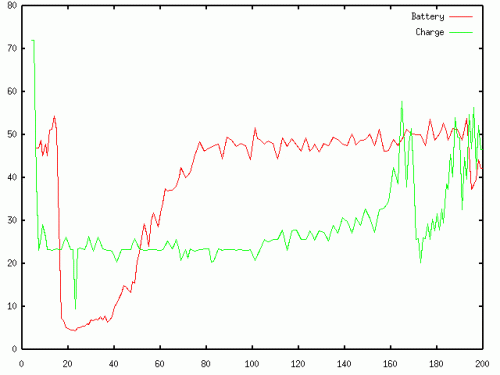
Witam, to więcej niż komentarz to pytanie o planetubuntu.es, bo w tej chwili i próbowałem wejść i dostaję tylko zupełnie pustą stronę. Czy ktoś z was coś wie?
Amm i pozdrowienia z Meksyku
Właśnie spróbowałem i strona ładuje się normalnie, prawdopodobnie od jakiegoś czasu nie działa, nie wiem ...